Bir şeyler ters gitti ve 0xa00f4292 hatası mı aldınız? Merak etme. Kesinlikle yalnız değilsiniz ve bu kamera hatasını düzeltmek çok kolay olabilir. Bu kılavuzda, tüm sorun giderme adımlarında size yol göstereceğiz.
NS 0xa00f4292 hata kodu bir mesajdır Windows bilgisayar sisteminizde bir şey çalışmıyor . Bu hata kodu, ayrıcalık sorunları, kameranıza bağlı bozuk sistem dosyaları, güncel olmayan aygıt sürücüleri veya sorunlu Windows Güncellemeleri olduğunda oluşur.
Bu düzeltmeleri deneyin
Bu neden kişiden kişiye değişebileceğinden, sorununuzu daha iyi çözebilmeniz için burada birden fazla düzeltme sunuyoruz. Hepsini denemeniz gerekmeyebilir; işe yarayanını bulana kadar aşağı inin.
- Donanım ve Aygıt Sorun Gidericisini çalıştırın
- Uygulamaların kameranıza erişmesine izin verin
- Kamera sürücülerinizi güncelleyin
- Kamera uygulamasını sıfırlayın
- Sistem Dosyası Denetleyicisini çalıştırın
Düzeltme 1: Donanım ve Aygıt Sorun Gidericisini Çalıştırın
Önce Windows'un sorunu sizin için otomatik olarak çözmesine izin vermek her zaman akıllıca bir seçimdir. Bu nedenle, bu yerleşik sorun gidericiyi çalıştırdığınızdan ve varsa düzeltmeyi uyguladığınızdan emin olun. İşte nasıl:
1. Windows Arama çubuğuna şunu yazın cmd ve aç Komut istemi .
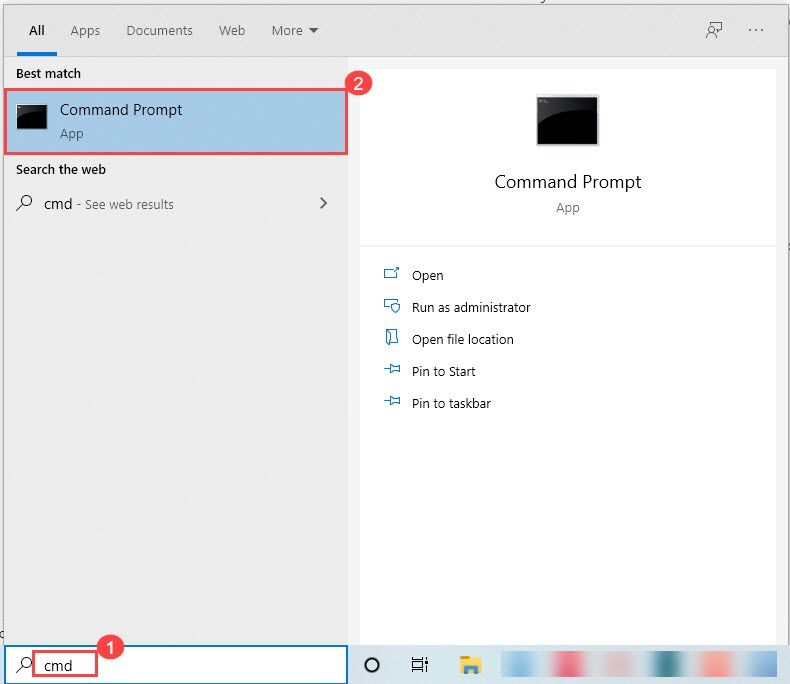
2. Bu komutu aşağıya yazın ve kopyalayın ve Girmek .
msdt.exe -id DeviceDiagnostic
3. Sorun giderici görüntülendiğinde, Sonraki Bu aracı çalıştırmak için
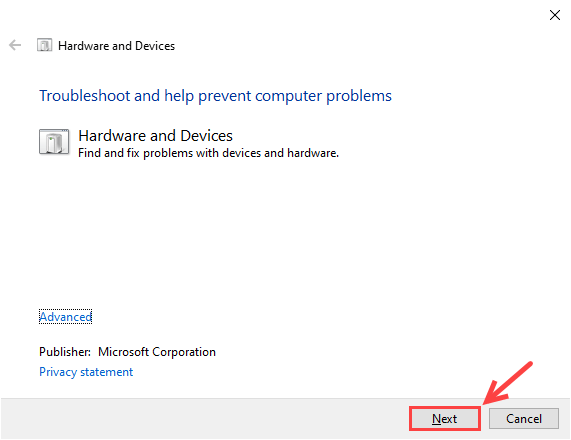
4. Tıklayın Bu düzeltmeyi uygula sorun giderici sizin için bir düzeltme bulduğunda.
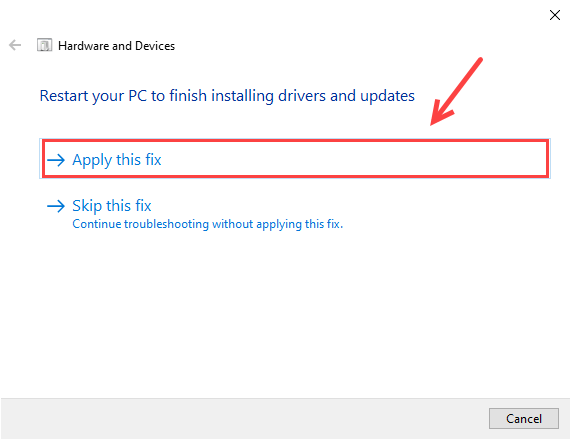
5. Değişikliklerin tam olarak etkili olması için bilgisayarınızı yeniden başlatmanız gerekebilir.
Sorun giderici, eksik web kameranızı geri yüklemek için bir çözüm sağlayabilir. Şimdi sorununuzun çözülüp çözülmediğini kontrol edin. Değilse, aşağıdaki düzeltmeyi deneyebilirsiniz.
Düzeltme 2: Uygulamaların kameranıza erişmesine izin verin
Cihazınızın ve uygulamalarınızın kameranıza erişebildiğinden emin olmak her zaman önemlidir. İşte nasıl:
1. Windows Arama çubuğuna şunu yazın kamera ve seçin Kamera gizlilik ayarları .
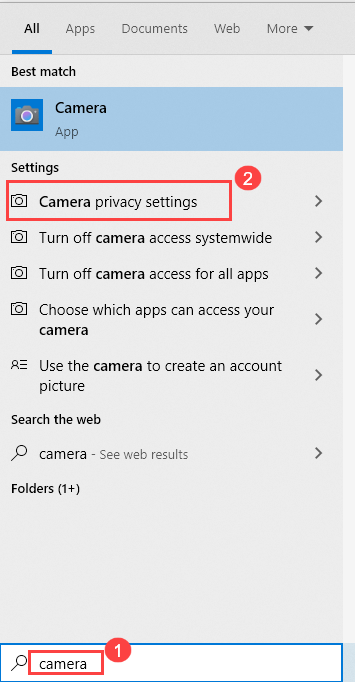
2. Ayarlar sayfasını aşağı kaydırın ve geçişin olarak ayarlandığından emin olun. Açık bu cihaz için Kamera Erişimi için ve Uygulamaların kameranıza erişmesine izin verin .
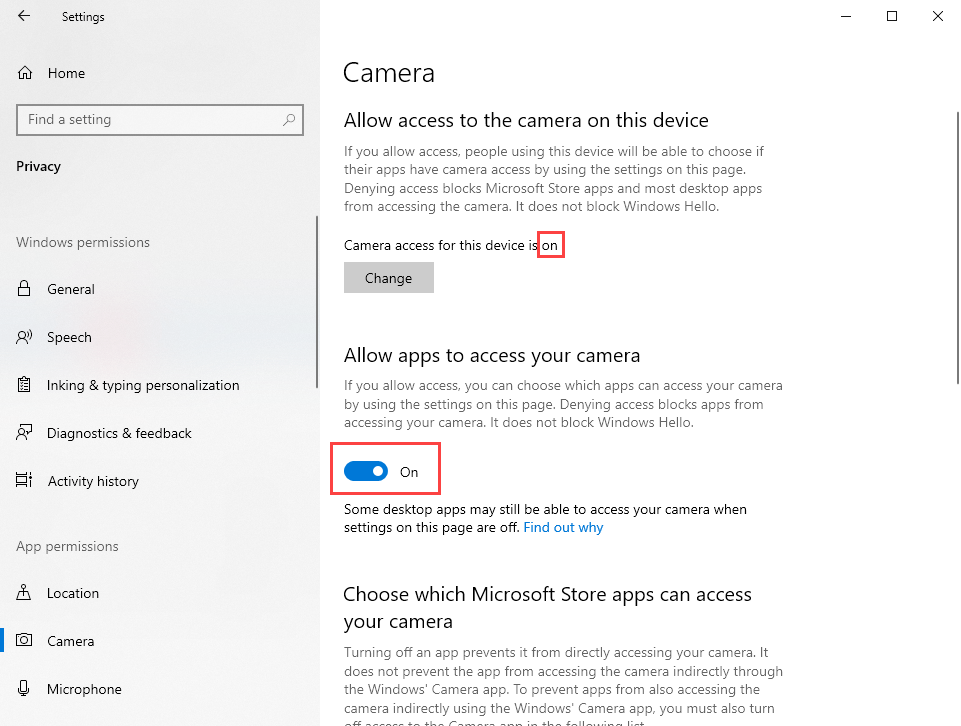
Gizlilik ayarlarında herhangi bir yanlışlık yoksa ancak 0xa00f4292 kamera hatanız devam ediyorsa, aşağıdaki bir sonraki düzeltmeyi deneyebilirsiniz.
Düzeltme 3: Kamera sürücülerinizi güncelleyin
Bu hata kodu 0xa00f4292, güncel olmayan bir sürücüden de kaynaklanabilir. Kameranızdan en iyi performansı elde etmek için sürücüyü güncel tutmalısınız. İşte nasıl:
Seçenek 1 – Manuel olarak – Web kameranız için en son Windows 10 sürücüsünü indirmek için bilgisayar üreticinizin web sitesine gitmeniz gerekir. Bilgisayar modelini ve kullandığınız işletim sistemini bildiğinizden emin olun. İndirdikten sonra kurulum dosyasını çalıştırın ve sürücüyü yüklemek için talimatları izleyin. (Nasıl olduğunu kontrol edin… )
Seçenek 2 – Otomatik olarak – Bu, aygıt sürücülerinizi güncellemenin en kolay yoludur. Web kamerası (kamera) sürücünüz dahil tüm sürücülerinizi tek bir tıklamayla güncelleyebilirsiniz. Ve bilgisayarlar hakkında hiçbir şey bilmenize gerek yok, çünkü Sürücü Kolay en son sürücüyü bulacak ve sizin için otomatik olarak kuracaktır (kendi ihtiyaçlarınıza göre Ücretsiz ve Pro sürümünü seçebilirsiniz).
1. İndirmek ve Driver Easy'yi yükleyin.
2. Driver Easy'yi çalıştırın ve tıklayın Şimdi Tara buton. Driver Easy daha sonra bilgisayarınızı tarar ve sorunlu sürücüleri algılar.
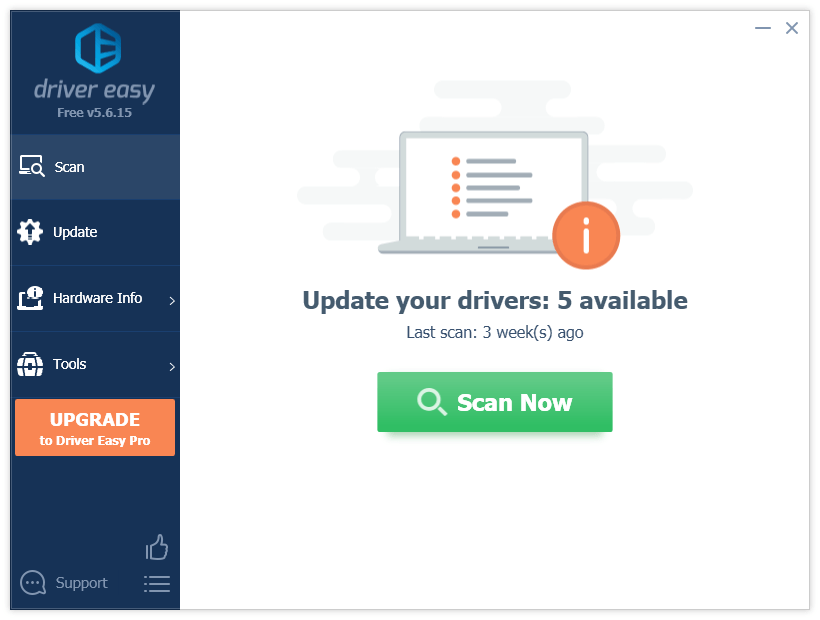
3. Güncelleme Bu sürücünün doğru sürümünü otomatik olarak indirmek için ASUS web kamerası sürücüsünün yanındaki düğmeye basın, ardından manuel olarak yükleyebilirsiniz (bunu ÜCRETSİZ sürümle yapabilirsiniz).
Veya tıklayın Tümünü Güncelle doğru sürümünü otomatik olarak indirmek ve yüklemek için tüm sisteminizde eksik veya güncel olmayan sürücüler (bu, Profesyonel sürüm - 30 günlük para iade garantisi ve tam teknik destek alacaksınız).
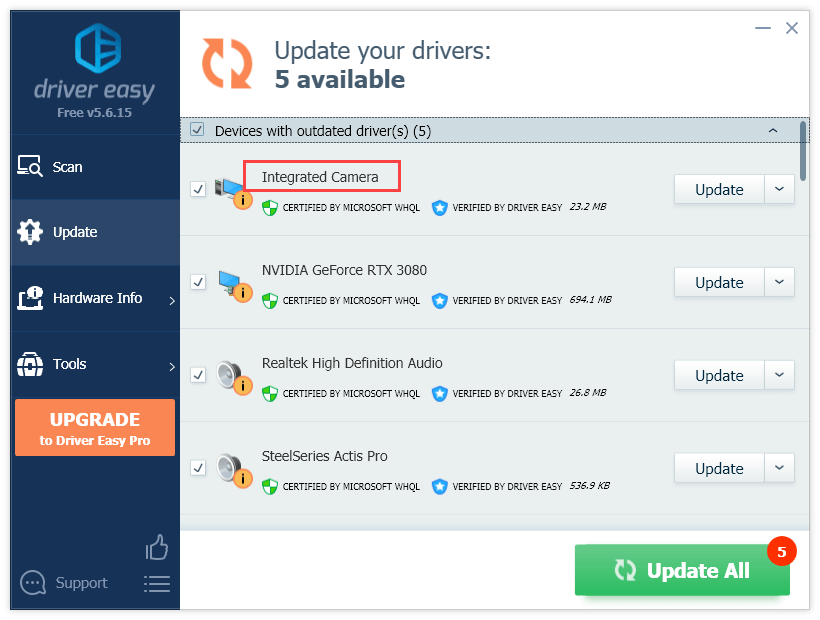 Driver Easy'nin Pro sürümü tam teknik destek ile birlikte gelir.
Driver Easy'nin Pro sürümü tam teknik destek ile birlikte gelir. Yardıma ihtiyacınız varsa veya sorun devam ederse, lütfen iletişime geçin. Driver Easy'nin destek ekibi NS support@letmeknow.ch .
Wencam sürücüsünü güncelledikten sonra, değişikliklerin etkili olması için bilgisayarınızı yeniden başlatabilirsiniz.
Düzeltme 4: Kamera uygulamasını sıfırlayın
0xa00f4292 kamera hatası için başka bir olası çözüm, kamera uygulamasını sıfırlamaktır. Bunu yaparak, uygulama verilerini sileceksiniz. İşte nasıl:
1. Başlat menüsüne sağ tıklayın ve Ayarlar .
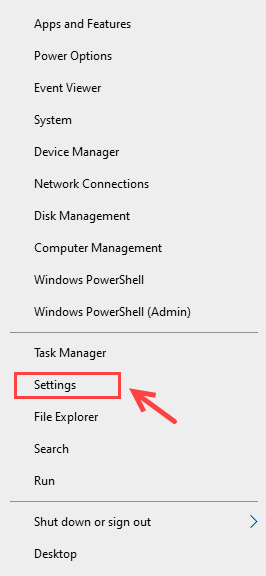
2. Seç Uygulamalar .
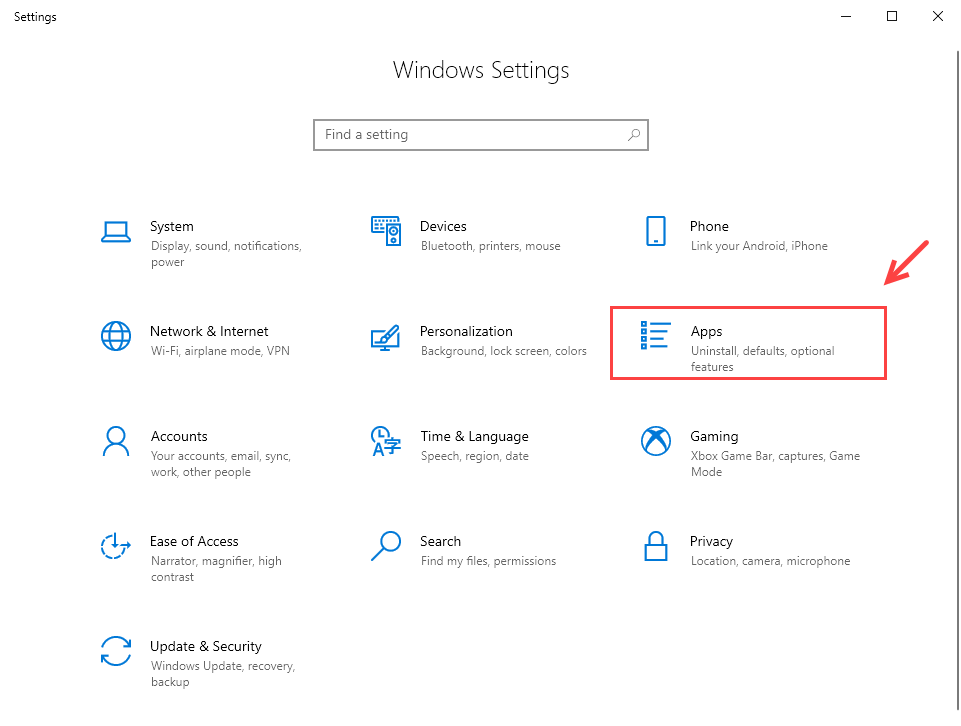
3. Bulun Kamera ve seçin Gelişmiş seçenekler .

4. Aşağı kaydırın ve tıklayın Sıfırla .
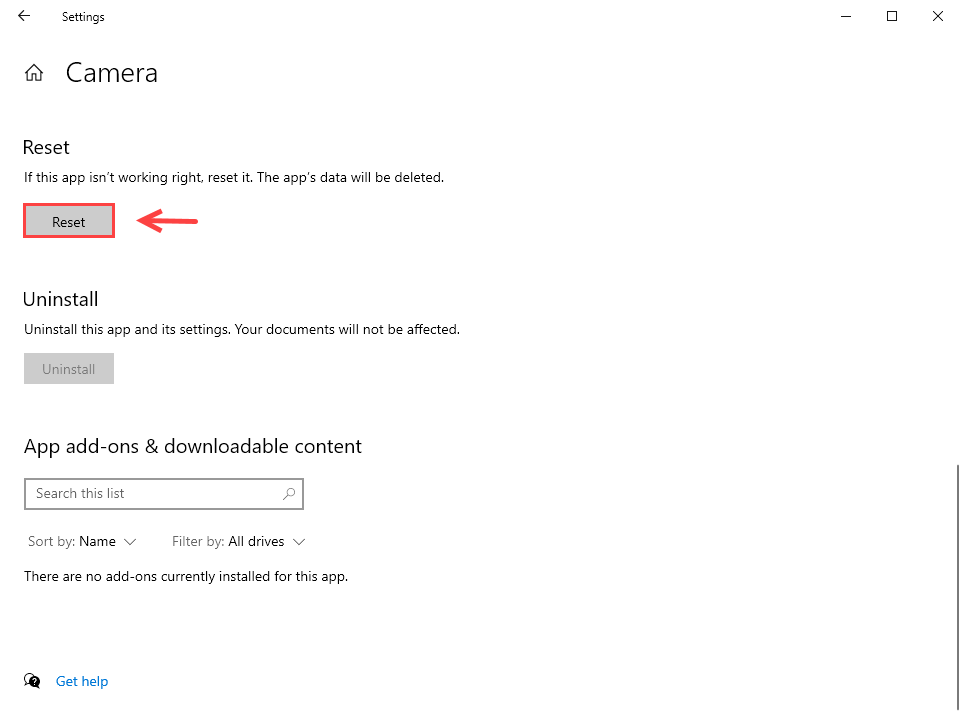
Tamamlanması yaklaşık birkaç saniye sürebilir. Sıfırlama yapıldıktan sonra, 0xa00f4292 kamera hatasının şimdiye kadar çözülüp çözülmediğini kontrol edin.
Düzeltme 5: Sistem Dosyası Denetleyicisini Çalıştırın
Herhangi bir bozuk sistem dosyasının 0xa00f4292 kamera hata koduna yol açması durumunda, Windows'un yerleşik aracı olan Sistem Dosyası Denetleyicisini çalıştırabilirsiniz. İşte nasıl:
1. Tip cmd Windows Arama çubuğunda öğesini seçin ve Yönetici olarak çalıştır .
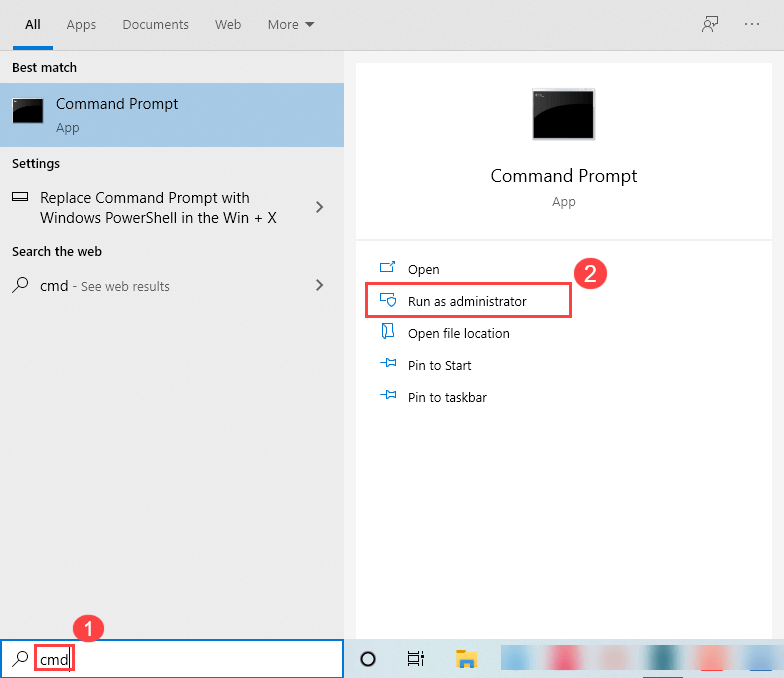
2. tıklayın Evet izin istendiğinde.
3. Aşağıdaki komutu yazın veya yapıştırın ve Girmek .
sfc /scannow
4. İşlemin tamamlanmasını bekleyin.
Sistem Dosyası Denetimi herhangi bir dosyanın bozuk olduğunu tespit ederse, bunları onarmak için ekrandaki yönergeleri izleyin ve ardından değişikliklerin tam olarak etkili olması için bilgisayarınızı yeniden başlatın.
Yukarıdaki düzeltmelerden biri sorununuzu çözdü mü? Düşüncelerinizi ve deneyimlerinizi duymak isteriz. Bizim için herhangi bir öneriniz varsa bize bir satır bırakın.






